
Ако порано придружноста на звукот за време на сурфањето на веб-страниците беше доделена улога на трет степен, сега се чини дека е тешко да се движите низ просторите на World Wide Web, без да се вклучи звук. Да не зборувам за фактот дека многу корисници едноставно претпочитаат да слушаат музика преку Интернет, наместо да ја преземаат на компјутер. Но, за жал, ниту една технологија не може да обезбеди 100% функционалност. Значи, звукот, од една или друга причина, може да исчезне и од вашиот прелистувач. Ајде да видиме како можете да ја поправите ситуацијата ако музиката не свири во Операта.
Поставки на системот
Како прво, музиката во Операта може да не свири ако сте го исклучиле или неправилно го конфигурирате звукот во системските поставки, нема драјвери, видео картичка или уред за излез на звук (звучници, слушалки и слично) не успеа. Но, во овој случај, музиката нема да се репродуцира не само во Операта, туку и во други апликации, вклучително и аудио плеери. Но, ова е посебна многу голема тема за дискусија. Talkе зборуваме за случаи кога, генерално, звукот преку компјутер игра нормално и има проблеми само со тоа да се репродуцира преку прелистувачот Опера.
За да проверите дали звукот за Операта е исклучен во самиот оперативен систем, кликнете со десното копче на иконата на звучникот во фиоката на системот. Во контекстното мени што се појавува, изберете ја ставката "Отворен миксер за волумен".

Пред нас се отвора миксер за јачина на звук, во кој можете да ја прилагодите јачината на звукот на репродукција на звук, вклучувајќи музика, за различни апликации. Ако во колоната резервирана за Opera, симболот на звучникот е прецртан, како што е прикажано подолу, тогаш звучниот канал е оневозможен за овој прелистувач. За повторно да го вклучите, кликнете со левото копче на симболот на звучникот.

Откако ќе го вклучите звукот за Операта преку миксер, колоната за јачина на звук за овој прелистувач треба да изгледа како што е прикажано на сликата подолу.
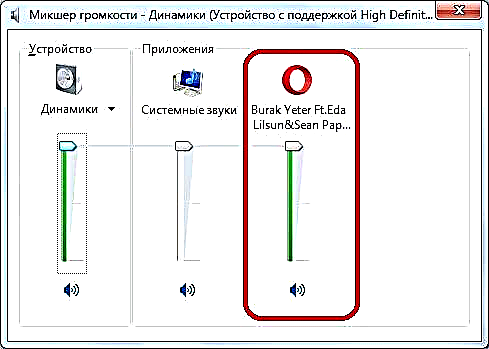
Музиката е оневозможена во табулаторот Опера
Постојат такви случаи кога корисникот ненамерно, додека пребарува меѓу јазичињата Опера, го исклучува звукот на еден од нив. Факт е дека во најновите верзии на Opera, како и другите модерни прелистувачи, имплементирана е функцијата на нем на одделни јазичиња. Оваа алатка е особено важна, со оглед на тоа што некои страници не обезбедуваат можност да го исклучат звукот во позадина на еден ресурс.
За да проверите дали звукот во јазичето е пригушен, само легнете го над него. Ако на јазичето се појави симбол со вкрстен звучник, музиката е исклучена. За да го вклучите, само треба да кликнете на овој симбол.

Flash Player не е инсталиран
Многу музички страници и страници за видео хостинг бараат инсталирање на специјален додаток - Adobe Flash Player, за да можат да играат содржини на нив. Ако додатокот недостасува, или нејзината верзија инсталирана во Операта е застарена, тогаш музиката и видеото на таквите страници нема да се репродуцираат, а наместо тоа, ќе се појави порака, како на сликата подолу.
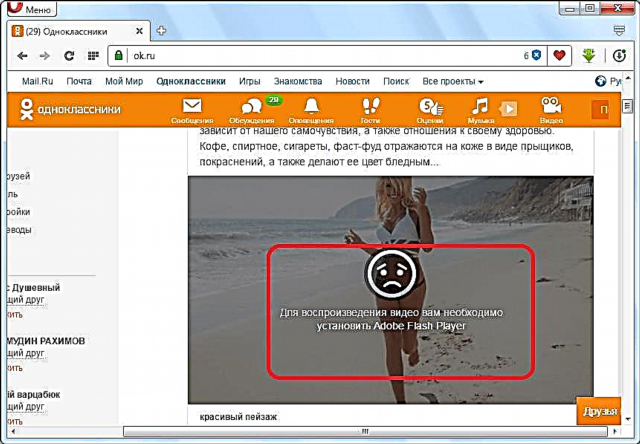
Но, не брзајте да го инсталирате овој приклучок. Можеби Adobe Flash Player е веќе инсталиран, но само е исклучен. За да дознаете, одете кај Управувачот со приклучоци. Внесете ја изразот опери: додатоци во лентата со адреси на прелистувачот и притиснете го копчето ENTER на тастатурата.
Влегуваме во Менаџерот за приклучоци. Гледаме дали има додаток Adobe Flash Player во списокот. Ако е таму, и копчето "Овозможи" се наоѓа под него, тогаш приклучокот е исклучен. Кликнете на копчето за да го активирате приклучокот. После тоа, треба да свири музика на веб-страниците што користат Flash Player.

Ако не го пронајдете додатокот што ви треба во списокот, тогаш треба да го преземете и инсталирате.
Преземете Adobe Flash Player бесплатно

Откако ќе ја преземете датотеката за инсталација, стартувајте ја рачно. Тој ќе ги преземе потребните датотеки преку Интернет и ќе го инсталира plug-in-Opera.

Важно! Во новите верзии на Операта, додатокот Flash е претходно инсталиран во програмата, така што воопшто не може да биде отсутен. Може да се исклучи само. Во исто време, започнувајќи со верзијата на Операта 44, во прелистувачот беше отстранет посебен дел за додатоци. Затоа, за да овозможите блиц, сега треба да дејствувате на малку поинаков начин отколку што е опишано погоре.
- Следете го насловот „Мени“ во горниот лев агол на прозорецот на прелистувачот. Од паѓачката листа, изберете ја опцијата "Подесувања".
- Одете во прозорецот со поставки, користете го страничното мени за да се преселите во потсекцијата Страници.
- Во оваа подсекција, треба да го пронајдете блокот за поставки Flash. Ако прекинувачот е во позиција "Блокирај го лансирањето на Flash на страниците", тогаш ова покажува дека репродукцијата на флеш во прелистувачот е оневозможена. Затоа, музичката содржина што ја користи оваа технологија нема да ја репродуцира.

Со цел да се поправи оваа ситуација, програмерите препорачуваат префрлување на прекинувачот во овој блок за поставки во позиција "Дефинирај и изврши критична содржина на блиц".

Ако ова не работи, тогаш е можно да го поставите копчето за радио во позиција "Дозволи страниците да работат на Flash". Ова ќе направи поголема веројатност дека содржината ќе се репродуцира, но во исто време ќе го зголеми нивото на опасност од вируси и компјутерски криминалци кои можат да ги искористат предностите на поставките за блиц, како што е форма на компјутерска ранливост.
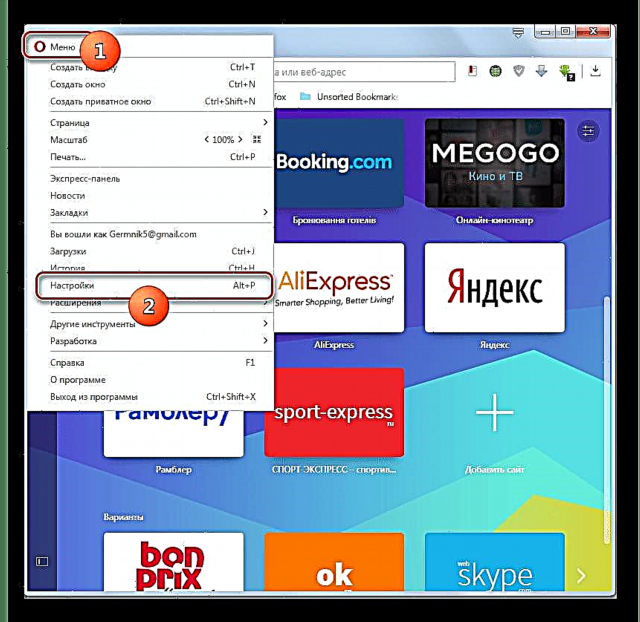

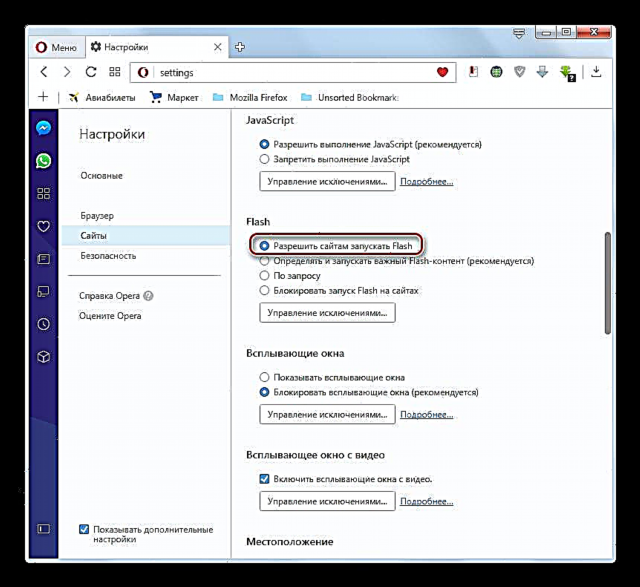
Комплетна кеш
Друга причина зошто музиката преку Операта можеби не се репродуцира е прелеаната папка на кешот. На крајот на краиштата, музиката, за да се игра, се вчитува токму таму. За да се ослободиме од проблемот, ќе треба да го расчистиме кешот.
Одиме во поставките за Opera преку главното мени на прелистувачот.
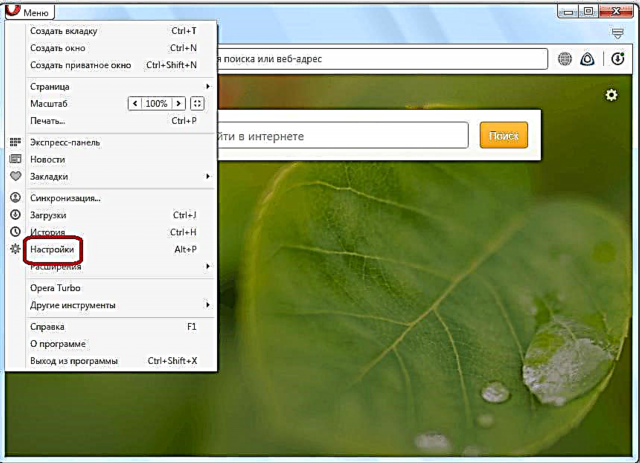
Потоа, се префрламе во делот "Безбедност".
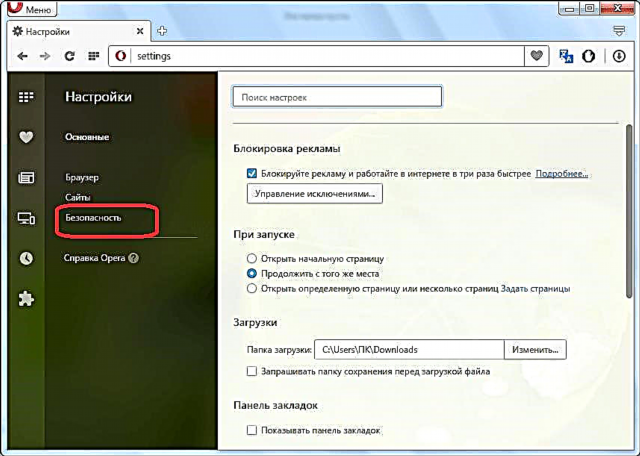
Тука кликнуваме на копчето "Исчистете ја историјата на прелистување".

Пред нас се отвора прозорец кој нуди бришење на разни податоци од прелистувачот. Во нашиот случај, треба само да го исчистите кешот. Затоа, одштиклирајте ги сите други артикли и оставете ја само проверената ставка „Зачувани слики и датотеки“. После тоа, кликнете на копчето "Исчисти историја на прелистување".

Кешот е расчистен, и ако проблемот со играње музика се состоеше токму во прелевањето на овој директориум, тогаш сега е решен.
Прашања за компатибилност
Опера може да престане да свири музика, исто така, како резултат на проблем со компатибилноста со други програми, системски елементи, додатоци, итн. Главната тешкотија во овој случај е откривање на спротивставениот елемент, бидејќи не е така едноставно да се направи.
Најчесто, таков проблем се забележува како резултат на конфликтот на Опера со антивирусот или помеѓу специфичен додаток инсталиран во прелистувачот и додатокот Flash Player.
За да одредите дали е тоа суштината на недостаток на звук, прво исклучете го антивирусот и проверете дали музиката се репродуцира во прелистувачот. Во случај музиката да започне, треба да размислите за промена на антивирусната програма.
Ако проблемот опстојува, одете кај Управувачот со наставки.

Оневозможете ги сите наставки.

Ако се појави музика, тогаш започнуваме да ги свртуваме еден по еден. По секое вклучување, проверуваме дали музиката од прелистувачот исчезна. Таа наставка, по што ќе се вклучи, музиката повторно ќе исчезне, е конфликтна.
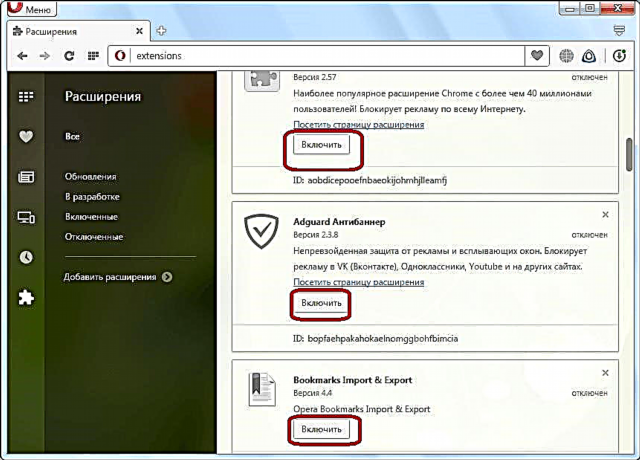
Како што можете да видите, неколку причини можат да влијаат на проблемите со пуштање музика во прелистувачот Opera. Некои од овие проблеми се решени на елементарен начин, но други ќе треба сериозно да се справат со тоа.













